بين الحين والآخر، يواجه شخص ما مشكلة عدم القدرة على استعادة بيانات WhatsApp من Google Drive. ومن هنا جاءت فكرة هذه المقالة للمساعدة في توضيح الأخطاء والافتراضات الشائعة، ودليل حول كيفية تحميل نسخة WhatsApp الاحتياطية من Google Drive. عند وصول استعادة البيانات مباشرة إلى هاتفك إلى طريق مسدود، يمكنك تحميل نسخة WhatsApp الاحتياطية من Google Drive إلى جهاز الكمبيوتر ثم نقلها إلى الهاتف. الأمر ممكن أيضًا على أجهزة Android و iPhone.
تعرف على كيفية تحميل نسخة WhatsApp الاحتياطية من Google Drive على جهاز الكمبيوتر وهاتف Android الجديد و iPhone في أجزاء مخصصة من هذه المقالة. استمر في القراءة.
الجزء 1: هل من الممكن تحميل نسخة WhatsApp الاحتياطية من Google Drive مباشرة؟
في هذا الجزء الأول، نتناول السؤال، "هل من الممكن تحميل نسخة WhatsApp الاحتياطية من Google Drive مباشرة؟"
تتطلب الإجابة على هذا السؤال بعض الاهتمام والفهم المناسب. على عكس معظم الأشياء التي تقوم بتحميلها مباشرة من الإنترنت، لا يمكنك استعادة بيانات WhatsApp الاحتياطية بسهولة وعلى الفور.
الطريقة الوحيدة للحصول على ملفات WhatsApp الاحتياطية هي من خلال تطبيق WhatsApp نفسه. لذلك، إذا كان حساب Google Drive الخاص بك يحتوي على أحدث نسخة احتياطية لرقم هاتفك، فلن تضطر إلى متابعة تحميل نسخة WhatsApp الاحتياطية من Google Drive. بدلاً من ذلك، ما عليك سوى الانتقال إلى وحدة التخزين الداخلية لهاتفك والضغط على WhatsApp للعثور على مجلد النسخ الاحتياطية.
من منظور آخر، نظرًا لعدم تحديث النسخة الاحتياطية على Google Drive، فسيتعين عليك أولاً إجراء نسخ احتياطي لمحادثاتك محليًا فقط وتخزينها في مجلد مختلف. بعد ذلك، قم بتثبيت التطبيق على هاتفك مرة أخرى أو تخلص من ملفات البيانات لتطبيق WhatsApp (لتفعيل استعادة ملفات البيانات المحذوفة).
الآن، أثناء عملية تسجيل الدخول والاعداد الجديدة في تطبيق WhatsApp، ستتلقى مطالبة لاستعادة النسخ الاحتياطية المخزنة على محرك Google. استمر في تحميل نسخة WhatsApp الاحتياطية من محرك Google إلى هاتفك مباشرة. في اللحظة التي تكمل فيها تحميل النسخة الاحتياطية، احفظ هذا الملف في مجلد منفصل واستعد أحدث النسخ الاحتياطية. بخلاف ذلك، استمر في استخدام نُسخ Google Drive الاحتياطية من حيث تركتها.
الجزء 2: لماذا لا يمكنك تحميل / اكتشاف نسخة WhatsApp الاحتياطية من Google Drive؟
في الجزء الثاني من هذه المقالة، نتناول مشكلة عدم القدرة على تحميل / اكتشاف نسخة WhatsApp الاحتياطية من Google Drive. قد يكون الأمر مزعجًا عندما تفعل كل شيء بشكل صحيح أثناء محاولة تحميل نسخة WhatsApp الاحتياطية من Google Drive ولكن ينتهي الأمر بخطأ في النهاية. في هذا القسم، ستعرف سبب عدم قدرتك على تحميل / اكتشاف نسخة احتياطية من WhatsApp من Google Drive، وستحصل أيضًا على نصائح حول أفضل السبل لإنشاء نسخة احتياطية ممتازة Google Drive واستعادة الملفات دون عناء. تابع القراءة.
هناك عدة أسباب لعدم تمكن WhatsApp من اكتشاف نسخة احتياطية. وهي:
- • يمكن أنك تقوم بتسجيل الدخول إلى حساب Google مختلف عن الذي استخدمته لنسخ ملفات بيانات WhatsApp احتياطيًا أثناء عملية الإعداد.
- • أو رقم الهاتف الجوال الذي تستخدمه حاليًا ليس هو الرقم الموجود في حساب النسخ الاحتياطي على Google Drive.
- • قد تكون بطاقة SD التي قمت بتخزين محفوظات الدردشة عليها قد تعرضت للاختراق.
- • أو، ملف معين قمت بنسخه احتياطيًا لم يعد متاحًا سواء على حساب Google Drive أو موقع تخزين الأداة التي تستخدمها.
الآن، لإنشاء نسخة احتياطية موثوقة من Google Drive لملفات WhatsApp:
- • تأكد من إضافة حساب Google صالح إلى رقم هاتفك الحالي.
- • تأكد من تثبيت خدمات Google Play على هاتف Android.
- • أثناء عملية النسخ الاحتياطي، تأكد من أن لديك بيانات كافية لخدمات WhatsApp و Google Play في حال كنت تستخدم شبكة بيانات الجوال.
- • في بعض الأحيان، تفشل عملية النسخ الاحتياطي باستخدام شبكة بيانات الجوال؛ في هذه الحالة، يجب عليك استخدام Wi-Fi.
من أجل الاستعادة الناجحة لملفات البيانات من نسخة Google Drive الاحتياطية:
- • تأكد من أنك تحاول استعادة نسخة احتياطية باستخدام رقم الهاتف وحساب Google الذي قمت بتخزين البيانات عليه.
- • تحقق لمعرفة ما إذا كانت هناك مساحة تخزين كافية على هاتفك الجوال لاستيعاب الملفات التي ترغب في استعادتها.
- • تأكد من تثبيت خدمات Google Play على هاتف Android.
- • تأكد من وجود مصدر طاقة موثوق به، وعدم نفاد شحن هاتفك أثناء تحميل نسخة WhatsApp الاحتياطية من Google Drive.
- • تأكد من وجود اتصال إنترنت مستقر وقوي وبيانات كافية في حالة استخدام شبكة البيانات. نفاد البيانات في منتصف عملية الاستعادة يؤثر بشدة على الناتج النهائي، سيكون عليك بدء العملية من جديد.
إذا استفدت من هذه النصائح جيدا وبحرص وقمت بفحص كل شيء، فسيكون من السهل عليك استخدام Google drive لتحميل نسخة WhatsApp الاحتياطية
بعد ذلك، ننظر في كيفية تحميل نسخة WhatsApp الاحتياطية من Google drive على أجهزة Android و iPhone، على التوالي. يصبح الأمر أكثر إثارة من هنا!
الجزء 3: كيفية تحميل WhatsApp من Google Drive واستعادته إلى هاتف جديد؟
1. استعادة WhatsApp من Google Drive إلى هاتف Android
طالما أن لديك كل شيء (الصور والمحادثات ومقاطع الفيديو والمستندات الخ…) منسوخ احتياطيًا على Google Drive، فأنت على ما يرام! الآن، لقد قمت للتو بالترقية إلى أحدث هاتف يعمل بنظام Android في السوق وتريد ان تستمر من حيث توقفت على WhatsApp بسهولة. فيما يلي الخطوات التي يجب اتباعها لتحميل WhatsApp backup من Google Drive واستعادتها على الهاتف الجديد:
الخطوة 1: افتح التطبيق
ابحث عن WhatsApp على هاتفك واضغط عليه لتشغيله. ثم اضغط على موافق والمتابعة.

الخطوة 2: رقم الهاتف
ثانيًا، ادخل رقم هاتفك بشكل مناسب واضغط التالي.

الخطوة 3: التحقق
بعد ذلك، أدخل الرمز المكون من 6 أرقام المرسل إلى رقم هاتفك واضغط "موافق".

الخطوة 4: منح الوصول والاستعادة
الآن، ااضغط متابعة (للسماح لتطبيق WhatsApp بالوصول إلى جهات الاتصال والصور والوسائط والملفات الخاصة بك) ثم حدد خيار الاستعادة.

الخطوة الخامسة: إعداد WhatsApp واستخدامه
أخيرً ، اكتب اسمك في الخانة المتوفرة واستمر في الضغط على التالي.
وبهذه الطريقة، يمكنك استعادة نسخة WhatsApp الاحتياطية من Google Drive إلى هاتف Android الجديد والاستمرار في استخدام التطبيق كما لو لم يحدث أي تغيير. طالما قمت بتسجيل الدخول بدقة، يمكنك الوصول إلى حساب WhatsApp على أي هاتف يعمل بنظام Android بسهولة وبسرعة باستخدام الدليل أعلاه.
2. استعادة WhatsApp من Google Drive إلى iPhone باستخدام MobileTrans - WhatsApp Transfer
الآن، إذا كنت تقوم بالتغيير من هاتف Android إلى iPhone، فإن استعادة نسخة WhatsApp الاحتياطية من Google Drive مختلفة تمامًا في هذه الحالة. يتضمن هذا استخدام تطبيق تابع لجهة خارجية وتحميل نسخة احتياطية من WhatsApp من Google Drive إلى جهاز الكمبيوتر ثم النقل إلى iPhone. لكي تنجح العملية، يجب أن تكون متيقظًا وحذرًا للغاية
يسمى تطبيق الطرف الثالث الذي سنستخدمه في هذه المقالة لنقل نسخة WhatsApp الاحتياطية من Android إلى iPhone بـ MobileTrans – WhatsApp Transfer. إنها أداة مليئة بالميزات سهلة الاستخدام وفعالة للغاية عندما يتعلق الأمر بنقل الوسائط من هاتف إلى آخر على الرغم من اختلاف الطراز.
لاستعادة WhatsApp من Google Drive إلى iPhone باستخدام Mobile Trans - WhatsApp Transfer ، اتبع الخطوات أدناه:
الخطوة 1: استرجع نسخة WhatsApp الاحتياطية من Google Drive إلى هاتف Android
أولاً وقبل كل شيء، قم بتحميل النسخة الاحتياطية على هاتف Android باستخدام الخطوات المذكورة أعلاه وانتقل إلى الخطوة التالية.
الخطوة 2: تثبيت MobileTrans على جهاز الكمبيوتر
ثانيًا، ابحث عن الموقع الرسمي للتطبيق وقم بتثبيت إصدار Windows الخاص به على الكمبيوتر. ثم قم بتشغيله واختر WhatsApp Transfer من الخيارات المحددة.
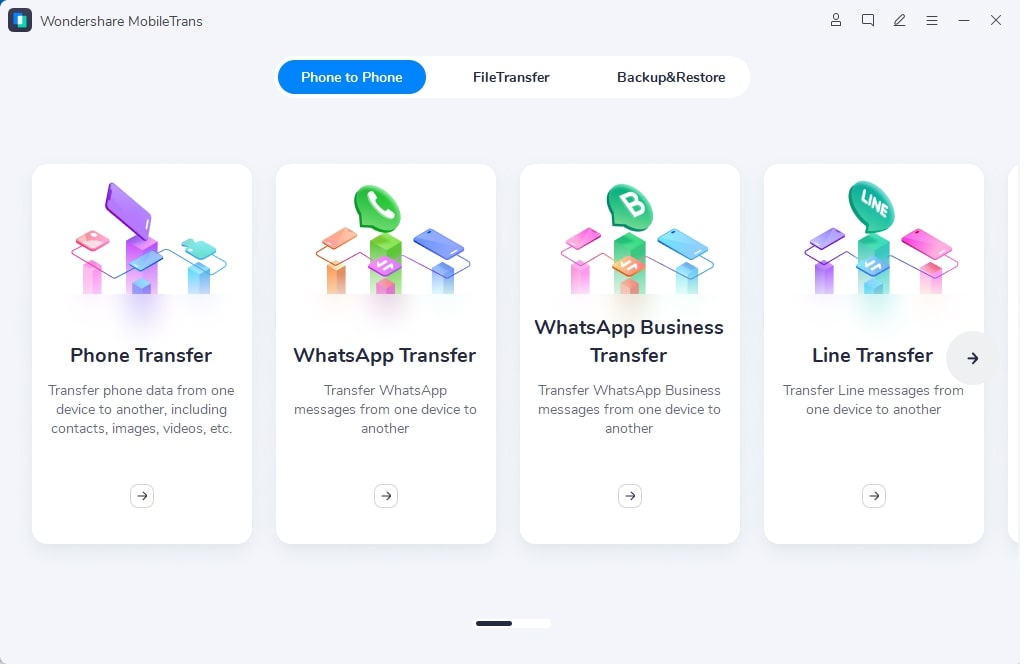
الخطوة 3: قم بتوصيل الهواتف بجهاز الكمبيوتر واختر نقل رسائل WhatsApp
باستخدام كابلات USB الصحيحة، قم بتوصيل Android و iPhone بالكمبيوتر. تأكد من أن الاتصال آمن وغير منقطع لضمان نجاح نقل ملفات البيانات.
في الواجهة الرئيسية التي يتم عرضها، اضغط على خيار"نقل رسائل WhatsApp" وانتقل إلى الخطوة التالية.
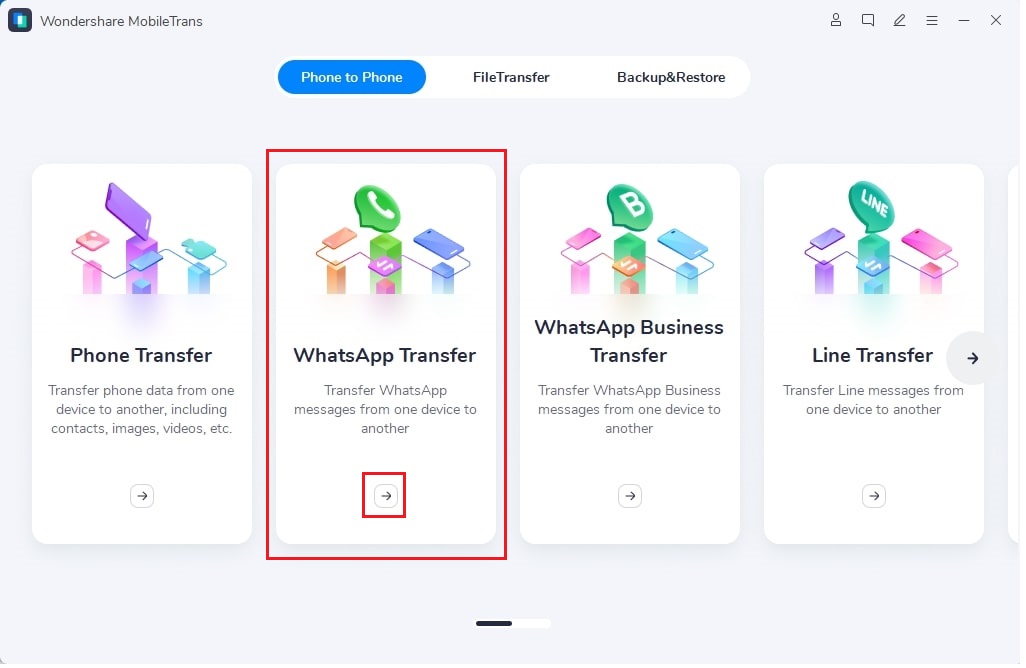
الخطوة 4: ابدأ عملية التحويل
الآن، اضغط WhatsApp على الجانب الأيسر من الشاشة واختر نقل رسائل WhatsApp من الخيارات الموضحة على الجانب الأيمن. سترى بعد ذلك الهاتفين معروضين على شاشة الكمبيوتر.
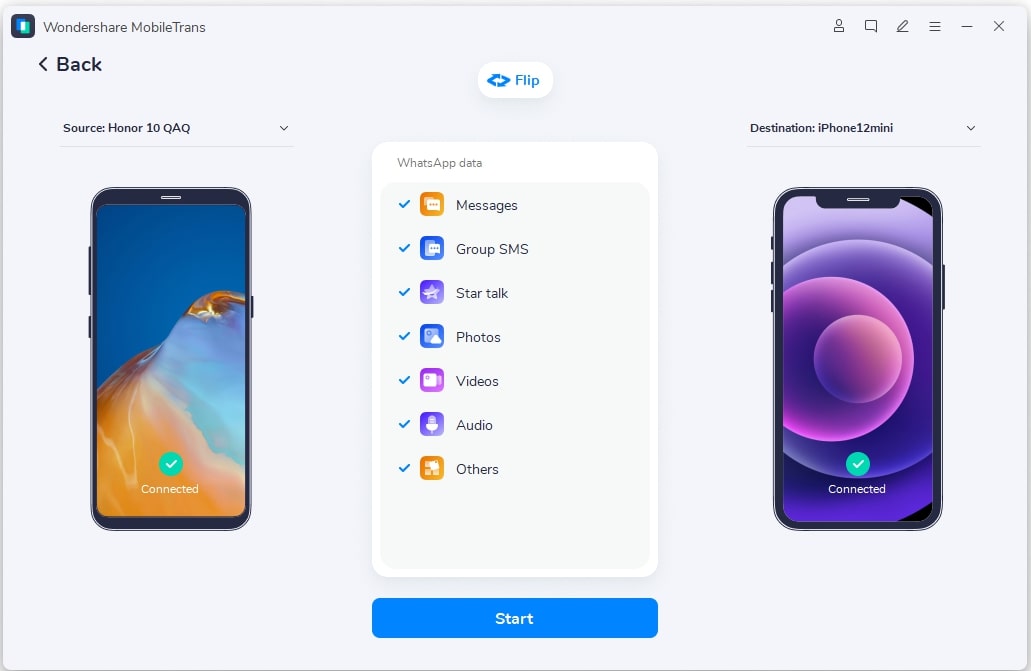
بعد ذلك، اضغط ابدأ لبدء نقل نسخة WhatsApp الاحتياطية من Android إلى iPhone عبر الكمبيوتر باستخدام MobileTrans - WhatsApp Transfer. ستستغرق العملية بعض الوقت، حسب حجم الملف.
في هذه المرحلة، من الأهمية بمكان التأكد من بقاء اتصال USB سليمًا ومستقرًا من أجل التشغيل السلس لعملية النسخ الاحتياطي.
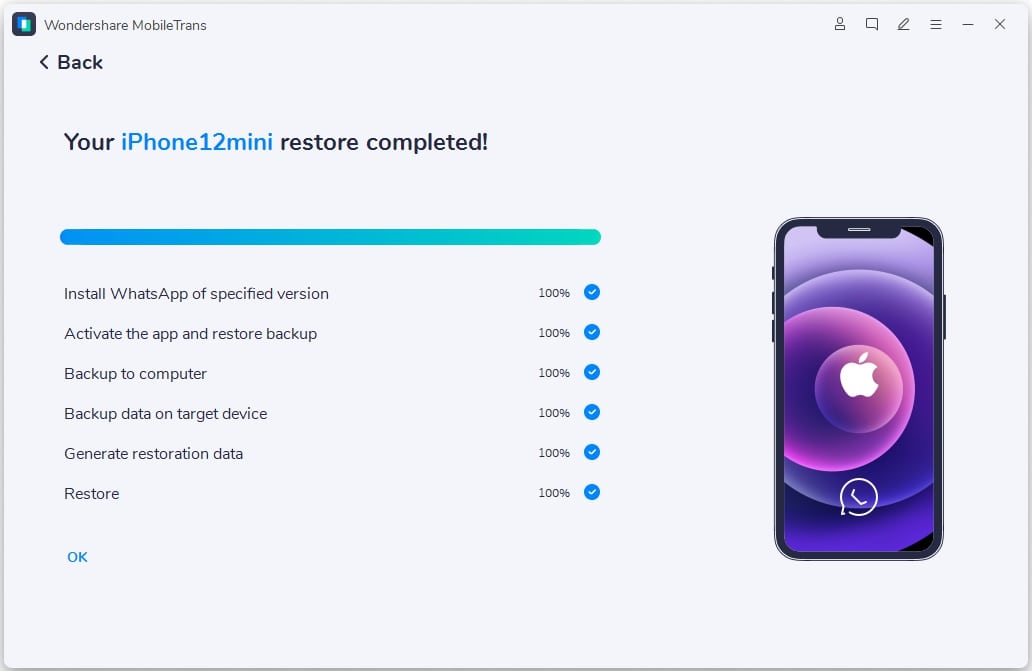
أخيرًا، ستتلقى رسالة تخبرك بأن العملية قد انتهت. يمكنك بعد ذلك الاستمرار في استخدام WhatsApp على جهاز iPhone لديك بعد الانتهاء من تحميل WhatsApp backup من Google Drive.
الخلاصة
أعتقد أن هذه المقالة ستكون مفيدة عندما تحتاج إلى تحميل نسخة احتياطية من WhatsApp من Google Drive. هذه العملية مباشرة بالنسبة لهواتف Android.
أخيرًا، تأكد من استخدام MobileTrans - WhatsApp Transfer لاستعادة نسخة WhatsApp الاحتياطية على iPhone ومشاركتها على نطاق واسع مع الآخرين من حولك!
اتجاهات جديدة
أهم الأخبار
جميع الفئات


MobileTrans - WhatsApp Transfer


Sulaiman Aziz
معكم Sulaiman Aziz مسؤول تسويق المحتوى العربي لموقع MobileTrans. وهو برنامج رائع لنقل البيانات بين الأجهزة المختلفة. فنحن لدينا فريق بحث وتطوير يضم أكثر من ألف شخص. مما يجعلنا نضمن تزويدكم بأفضل الخدمات والبرامج.